Создание пробного шаблона для динамических данных в Dreamweaver MX
В этом разделе рассказывается о том, как перемещать данные из базы данных Access на страницы Dreamweaver MX с помощью ColdFusion. Критичным здесь является конфигурирование узла для его работы с ColdFusion и создание табличной страницы в Dreamweaver MX. Если все сделать правильно, информация из базы данных заполнит ячейки таблицы на странице.
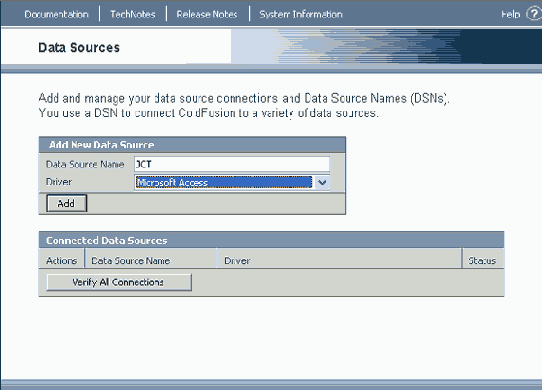
Рис. 6.8. Первым делом нужно указать приложению ColdFusion источники данных
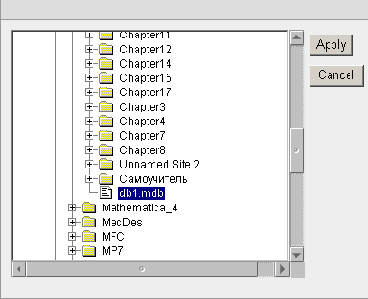
Рис. 6.9. Выбор файла базы данных
1. Откройте административную страницу ColdFusion в меню Start. В разделе Security выберите пункт RDS Password. Это — указание на использование пароля сервера разработки (Remote Development Server), что ограничит доступ к серверу ColdFusion только приложением Dreamweaver MX.
2. Когда откроется страница RDS Password, установите флажок Use an RDS Password for Dreamweaver MX or ColdFusion Studio. В текстовом поле New Password введите новый пароль (не больше 20 символов). В нашем случае, поскольку сервер ColdFusion используется не на площадке фирмы хостинга, мы можем ввести пароль администратора. В случае размещения в Internet такое не рекомендуется.
3. Подтвердите свой новый пароль в поле Confirm Password. Если введенные пароли не совпадут, вы получите сообщение об ошибке. Щелкните на кнопке Submit (рис. 6.11). Когда вы получите сообщение, что пароль принят, можно выйти из ColdFusion.
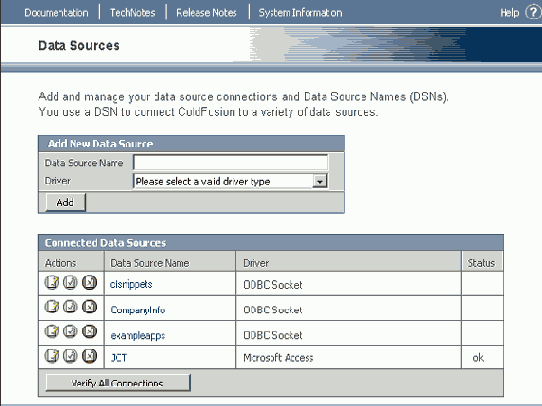
Рис. 6.10. База данных JCT, созданная в Access, теперь является источником данных приложения ColdFusion
Замечание
Никогда не используйте пароль администратора, если вы работаете с сервером в Internet. В противном случае вы откроете любому программисту беспрепятственный доступ к вашему серверу ColdFusion. Это правило аналогично другому: никогда не использовать пароль своей кредитной карточки в качестве пароля к "черному ящику" запуска ядерных ракет.
